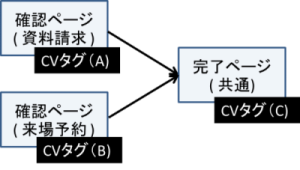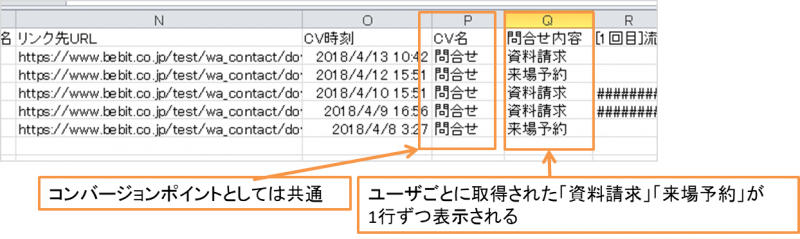![]()
ユーザの申し込み内容(資料請求・来場予約等)やフォーム上での選択内容の違いによってウェブアンテナ上で成果を分けて確認したいものの、完了ページ自体が共通な場合には、以下2つの方法で対応可能です。
1. コンバージョンポイントを分ける(タグの出し分け・ルート設定)
2. 「コンバージョン属性」として成果を識別する情報を取得する
それぞれ詳細は以下をご確認ください。
1. コンバージョンポイントを分ける方法
1-1. コンバージョンタグを出し分ける方法
ユーザの申し込み・選択した内容ごとにコンバージョンポイントをそれぞれ設定し、完了ページにて配信するコンバージョンタグを動的に出し分ける方法です。
(例)
・ユーザが「資料請求」を選択した場合は、「資料請求」用のコンバージョンタグを動的に配信する
・ユーザが「来場予約」を選択した場合は、「来場予約」用のコンバージョンタグを動的に配信する
※タグの動的な出し分けは、ウェブアンテナではなく、お客様サイト側で実施いただく作業となりますので、実装可能かご確認ください
1-2. 「ルート設定」で分ける方法
完了ページでのタグの出し分けが難しいが、完了ページより手前の動線(確認ページ等)で対象の成果を区別することが可能な場合、ウェブアンテナの「ルート設定」という設定により区別が可能です。
例えば、完了ページは同じだが、確認ページは異なる場合や確認ページの段階では動的にタグを出し分けることが可能な場合の設定方法です。
作業1. ウェブアンテナの管理画面上で、コンバージョン条件としてルートを指定する
(例)
・ 「資料請求」コンバージョン: 「資料請求用確認ページ(タグA)→共通完了ページ(タグC)」の順
・ 「来場予約」コンバージョン: 「来場予約用確認ページ(タグB)→共通完了ページ(タグC)」の順
※コンバージョン設定方法の詳細はこちら
作業2. 上記でルートを指定したA・B・Cのタグを各ページに設置する
(もしくは共通の確認ページ内で内容ごとにタグA・タグBの出し分けをする)
ただし、これによりタグ設置方法が複雑になり、今後のサイト更新のタイミングなどで一部のタグ設置漏れなどの問題が発生しやすくなりますので、運用にはご留意ください。
ルートとして設定した一部のタグが抜けるとコンバージョン自体が計測されません。
また、コンバージョン条件として指定したタグ間の読み込み時間がセッション時間(デフォルトは30分)を超えるとコンバージョン自体が計測されません。「フォーム→完了ページ」以外のルートを条件として指定する場合は、ご注意ください。
2. コンバージョン属性で成果を識別する情報を取得する
コンバージョン属性オプションを使用しているお客様のみ可能です。
コンバージョンポイントは共通で、ユーザごとにコンバージョンに紐づく詳細情報として「資料請求」「来場予約」のような内容を取得し、コンバージョンレポート上で後から別途集計する方法です。
コンバージョンレポート上で以下のように確認できます。
コンバージョン属性の取得方法は、こちらからマニュアル「計測タグの設置と動作確認方法.pdf」をご確認ください。